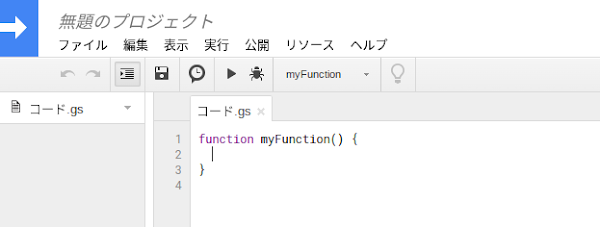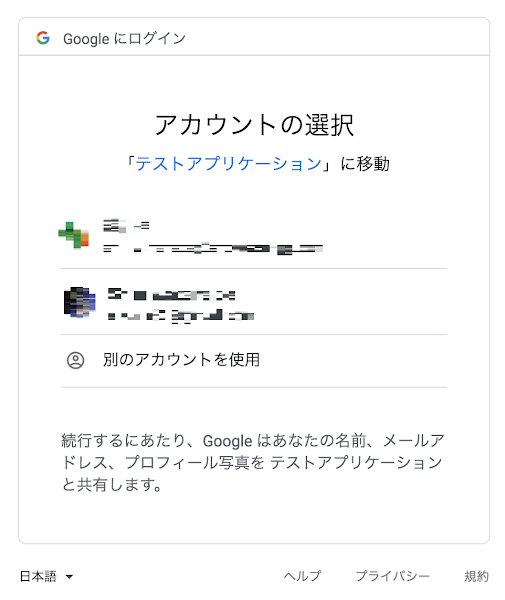【Android】Dialog(画面)をスライドして表示する
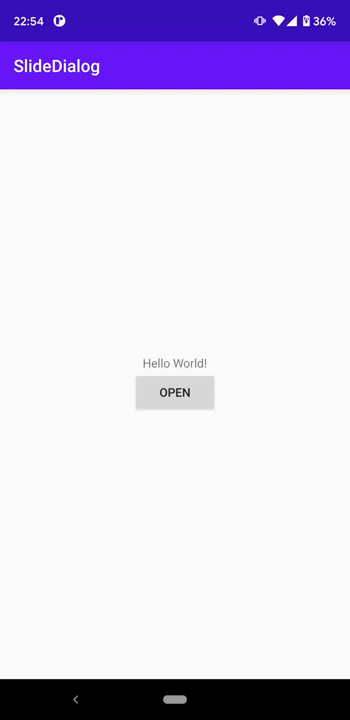
Androidアプリケーションで画面をスライドして表示させる方法のまとめです。 アニメーション定義 まずはスライドアニメーションを定義します。 resディレクトリ配下にanimディレクトリを作成し、以下ファイルを用意します。 res/anim/slide_in.xml <?xml version="1.0" encoding="utf-8"?> <translate xmlns:android="http://schemas.android.com/apk/res/android" android:duration="500" android:fillAfter="false" android:fromXDelta="100%" android:fromYDelta="0" android:toXDelta="0" android:toYDelta="0" /> res/anim/slide_out.xml <?xml version="1.0" encoding="utf-8"?> <translate xmlns:android="http://schemas.android.com/apk/res/android" android:duration="500" android:fillAfter="false" android:fromXDelta="0" android:fromYDelta="0" android:toXDelta="100%" android:toYDelta="0" /> durationでスライドの速さを調整します。 スライドインするときはX座標...